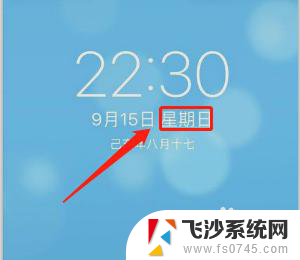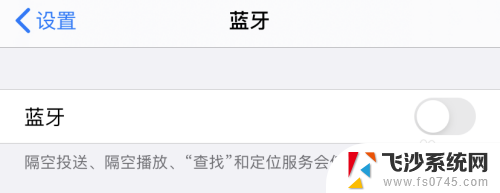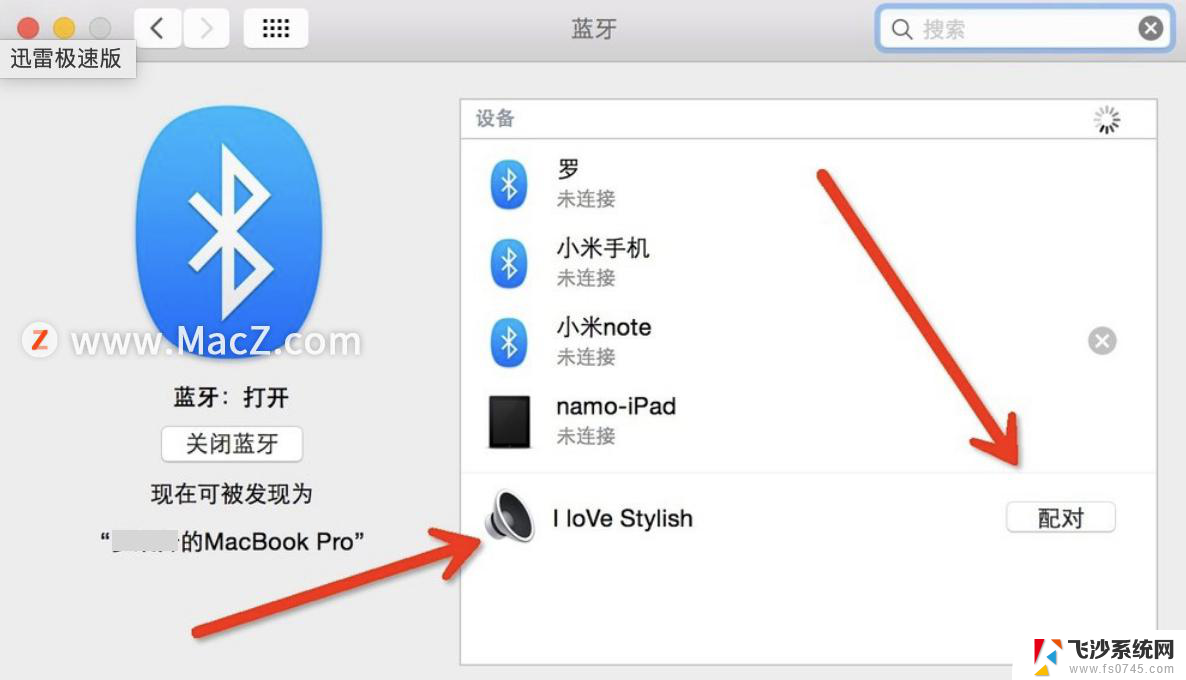无线蓝牙耳机怎么连接苹果手机 苹果手机如何连接蓝牙耳机
无线蓝牙耳机是现代科技的杰作,它不仅方便了我们的日常生活,还带来了更加自由的音乐享受,对于拥有苹果手机的用户来说,连接蓝牙耳机也是一项重要的技能。苹果手机作为全球领先的智能手机之一,其与蓝牙耳机的连接方式也十分简单。只需几个简单的步骤,我们就能轻松实现苹果手机与蓝牙耳机的无缝连接,让我们一起来了解一下吧。
方法如下:
1.第一步,我们需要将您的苹果手机开机并解锁哦。这样才能进行下一步的操作哦

2.第二步,我们需要在您的苹果手机桌面上找到设置的按钮,然后点击打开设置
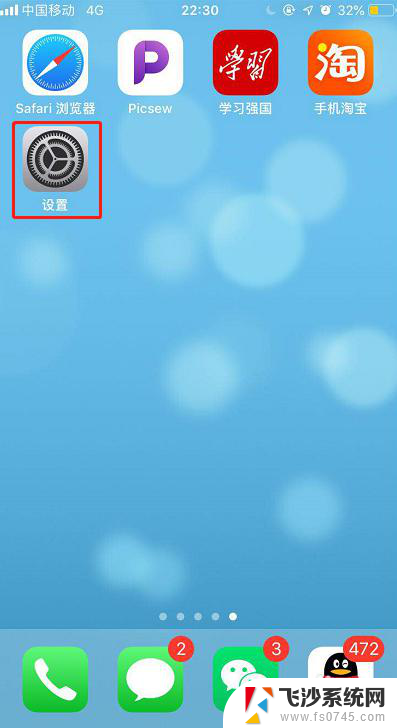
3.第三步,在设置里找到蓝牙,然后点击开蓝牙哦,因为是通过蓝牙连接的耳机
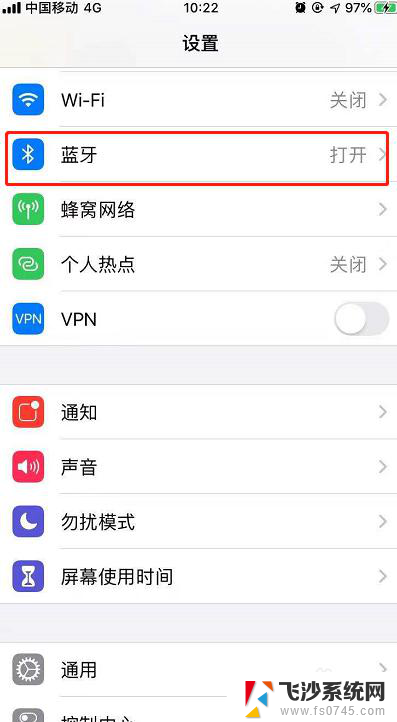
4.第四步,我们需要把蓝牙耳机的盖子揭开,因为这样就可以将耳机的蓝牙打开了

5.第五步,我们需要按住蓝牙耳机背后的小按钮哦。按住就可以将耳机的蓝牙显示出来,并靠近苹果手机
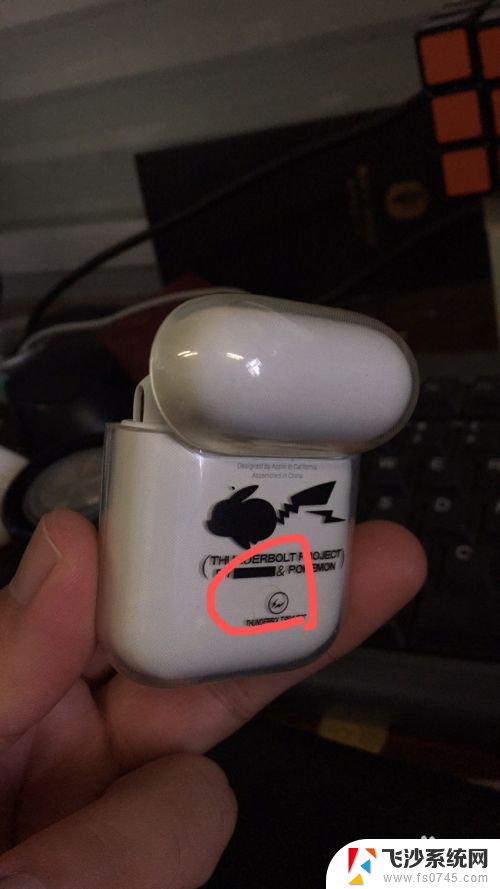
6.第六步,我们可以看到手机上就会显示出来xx的airpods可以点击通过icloud连接哦。就可以连接使用啦
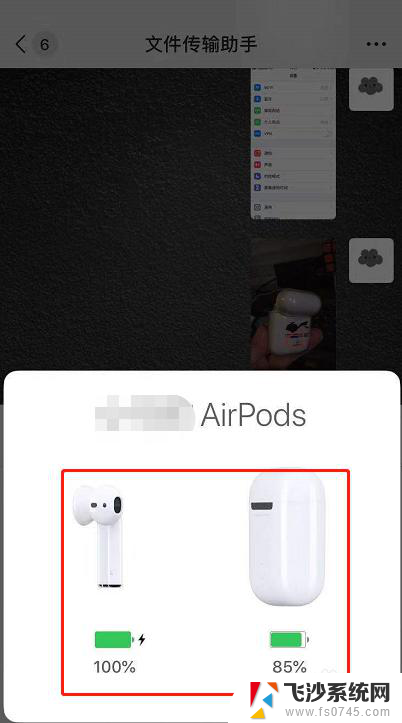
7.总结:
1.将您的苹果手机开机并解锁
2.在设置里打开蓝牙
3.将耳机盒靠近手机并盖子揭开,同时按住背部的按钮
4.连接成功并使用
以上就是无线蓝牙耳机怎么连接苹果手机的全部内容,如果你遇到这个问题,可以尝试按照以上方法来解决,希望对你有所帮助。